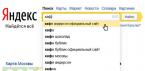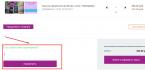Причин для замены дисплея ipad 2 великое множество - от образования трещин до проблем с матрицей. Однако, практически в любом случае, есть панацея от решения этой проблемы - замена модуля экрана. Надо сказать сразу, что это далеко не легкий процесс, требующий внимания, усидчивости и терпения. Средняя цена на ремонт экрана ipad 2 колеблется от двух тысяч рублей - у неофициальных поставщиков, до четырех тысяч - у официальных.
Сколько стоит поменять экран на айпаде 2 своими руками? Бесплатно. Поэтому, если вы хотите поменять экран на айпад 2 - цена будет существенно ниже, если вы сделаете это сами. Тут уже решать вам, что для вас более ценно - ваше время или ваши деньги. Но в любом случае, пока вы обдумываете этот вопрос, прочитайте, как же все-таки на ipad 2 поменять экран. Приступим к работе.
Необходимые инструменты для проведения ремонта дисплея айпад 2:
- Специализированный медиатор для открывания - «открывашка»;
- Термомешок, необходимый для разогрева клея, находящегося внутри планшета;
- Отвертка #00;
- Специальная лопатка-спуджер - инструмент для проникновения в узкие щели и трещины стекла.
Необходимые для данной работы запчасти:
- iPad 2 LCD;
- Клейкая прозрачная лента.
Итак, приступим непосредственно к действию. Замена дисплея айпад 2 проходит в несколько этапов. Внимательно читайте инструкцию, чтобы сделать все правильно, заменить экран ipad 2 и при этом случайно не испортить свой девайс.
Отсоединение дисплея от корпуса iPad
- Вам стоит очистить микроволновку перед тем, как начинать, так как любой, даже самый мелкий и незаметный мусор может попасть в термомешок.
- Поместите термомешок внутрь микроволновки.
ВНИМАНИЕ!!!
Убедитесь, что тарелка микроволновой печи вращается свободно. Если термомешок застрянет, он, скорее всего, перегреется и сгорит.
- Нагревайте его 30 секунд.
- Во время ремонта, если термомешок остынет, повторно нагрейте его внутри микроволновой печи.
ВНИМАНИЕ!!!
Будьте осторожны, не перегрейте его. Перегрев вполне может привести к взрыву.
Никогда не прикасайтесь к термомешку, в случае если он выглядит вздутым.
Если он все еще слишком горячий посередине, продолжайте его использовать, ожидая пока он охладиться. Правильно нагретый, термомешок должен оставаться теплым до десяти минут.
- Достаньте термомешок из микроволновки.
- Он будет горячим, поэтому будьте предельно осторожны в обращении с ним.
- Если ваш дисплей треснул, уберите в сторону все осколки и будьте осторожны, не пораньтесь осколками.
- Положите полоски прозрачной ленты сверху дисплея iPad так, чтобы весь экран был полностью ими заклеен. Это позволит сохранить оставшиеся осколки и структурную целостность экрана при их поиске и подъеме дисплея.
- Поместите термомешок на правый край вашего iPad, слега прижмите его, для того чтобы был лучший контакт между поверхностями.
- Подождите около 90 секунд, после чего попытайтесь приподнять переднюю панель.
В верхнем правом углу iPad есть небольшой зазор, примерно на 5 см от верхней части iPad. Вам нужно это использовать.
- Поместите ваш инструмент рядом с клавишей отключения звука.
- Вставьте наконечник пластикового инструмента в зазор находящийся между передним стеклом айпада и пластиковой рамкой.
Это потребует некоторой силы. Работайте терпеливо и осторожно, по мере необходимости притягивая пластмассовый инструмент для открывания.
- Убедитесь, что поместили инструмент в нужное место - между пластиковой лицевой панелью и стеклом передней панели.
- Удерживая наконечник пластикового открывающего инструмента, вставленного между передним стеклом айпада и пластиковой рамкой, сдвиньте медиатор в зазор, рядом с инструментом.
- Извлеките пластиковый инструмент для открывания из iPad, а затем поднимите переднее стекло примерно на 0,5 дюйма.
- Пока вы работаете над правой стороной iPad, повторно разогрейте термомешок и замените его в нижнем крае iPad.
- Пока нижний край нагревается, начните выпускать клей с правого края iPad.
- Сдвиньте отверстие вверх по краю iPad, счищая клей, когда вы двигаетесь на верх.
- Если же вы видите кончик отверстия для открытия под передним стеклом, слегка вытяните его. Это ничего не повредит.
Может возникнуть необходимость переместить нагретый термомешок на правую сторону iPad при снятии клея.
- Если стекло застрянет в клее, «сверните» защелку вдоль стороны iPad, продолжая снимать клей.
- Перед снятием первого отверстия для открытия из нижнего угла, вставьте второй зажим под правый край переднего стекла.
- Погрейте термомешок еще раз и переместите его на верхний край iPad.
Антенна Wi-Fi прикреплена к нижней правой стороне заднего корпуса при помощи винтов и специального кабеля. Из-за расположения антенны Wi-Fi, нужно проявлять осторожность, иначе можно нанести ей непоправимый ущерб.
- Сдвиньте отверстие в правом нижнем уголке iPad, выпустив клей.
- Не перемещайте край дальше, нижнего правого угла. Это может фатально повредить антенну Wi-Fi.
- Двигайте кончик «открывашки» по нижнему краю iPad, освобождая от клея антенну Wi-Fi.
После того, как вы сняли клей рядом антенной Wi-FI (примерно на 3 дюйма от правого краешка или рядом с клавишей «домой»), снова вставьте «открывашку» на полную глубину.
- Сдвиньте переключатель вправо, сняв клей, закрепляющий антенну Wi-Fi на переднем стекле.
- Продолжайте снимать клей по нижней части iPad, слегка вытащив инструмент, чтобы пройтись по домашней кнопке, и снова вставьте его на глубину полусантиметра, как только наконечник инструмента пройдет через домашнюю кнопку.
- Продолжайте снимать клей вдоль нижнего краешка iPad.
Разогрейте термомешок в микроволновке и положите его на левом краешке iPad, для того чтобы нагреть клей в этом месте.
- Сдвиньте инструмент по верхнему краешку iPad, слегка потянув его, чтобы обойти передний кронштейн камеры.
Клей вдоль данного участка достаточно толстый. Работайте осторожно и не торопясь, следите за тем, чтобы не проскальзывать и не повредить себя или ваш iPad.
- Продолжайте снимать клей по верхнему краю iPad.
- Двигайте «открывашку» вдоль левого краешка iPad, снимаю клей. Клей здесь тонкий из-за диджитайзера по всей левой поверхности. Убедитесь, что вы не слишком глубоко воткнули инструмент (макс. полсантиметра), для того чтобы предотвратить любые повреждение диджитайзера.
- Снимите клей вдоль всего нижнего левого уголка.
Снятие стекла с корпуса iPad
- Поднимите нижний правый угол iPad и возьмите его пальцами.
- Держа iPad за верхний и нижний правые уголки, поверните стекло.
- Снимите четыре крепежных винта с диагональю 2,0 мм, удерживающих ЖК-дисплей на заднем корпусе.
- Поднимите ЖК-дисплей с его того края, который ближе всего к кнопкам громкости.
- Положите дисплей на переднюю панель, так как показано на втором снимке.
- Используйте край инструмента для открытия металлического удерживающего клипа, закрепляющего кабель данных дисплея, в гнездо на плате.
- Вытяните кабель данных дисплея из гнезда на логической плате.
- Снимите ЖК-дисплей с iPad 2.
- Снимите небольшую полосу черной ленты, мешающую нам тем, что она закрывает разъем кабеля данных дисплея на ЖК-дисплее.
- Используйте край пластикового открывающего инструмента, чтобы перевернуть металлический удерживающий зажим на разъеме кабеля данных дисплея.
- Вытяните кабель данных дисплея прямо из гнезда и извлеките его из ЖК-дисплея.
- ЖК-дисплей снят.
Понадобится замена экрана iPad 2, если дисплей вашего планшета поврежден и ремонту не подлежит. Если вы хотите, чтобы данная операция была осуществлена качественно быстро и главное с минимумом затрат, тогда к вашим услугам наш специализированный сервисный центр Apple Telemama. У нас вас встретят грамотные профессионалы своего дела, которые за довольно короткие сроки сделают все необходимое, чтобы ваш планшет iPad 2 работал полноценно и без сбоев! Ремонтные работы мы осуществляем с помощью новейшего специального оборудования и используем только оригинальные запчасти, которые постоянно есть у нас в наличии. Замена дисплея iPad 2 – это процедура, которую довольно часто заказывают у нас. Востребованность данной процедуры связана с тем, что очень много пользователей небрежно используют устройство. Если аппарат часто падает, в него попадает влага и т.д., то обычно в первую очередь выходит из строя именно дисплей.
| Фото проблемы | Наименование детали Время ремонта указано без опрессовки, с опрессовкой + 4 часа |
iPad 2, 3, 4 |
iPad Air 2 | iPad Air | iPad mini 1, 2, 3, 4 |
Услуги сервисного центра |
 |
Стекло сенсорное (Оригинал)
Описание: разбито стекло (40 мин.) |
до 1 января | Дисплей + сенсорное стекло до 1 января |
до 1 января | до 1 января | 680 |
 |
Дисплей (Оригинал)
Описание: разбит дисплей, полосы, рябит. (40 мин.) |
680 | ||||
| Диагностика - бесплатно! | ||||||
| Мы предоставляем 1 год гарантии. | ||||||
| Если вы не нашли в прайс-листе нужную позицию, в этом случае звоните - мы вам поможем. | ||||||
Если вы оказались в подобной ситуации, рассчитывайте на помощь наших специалистов, мы не подведем!
Сроки замена экрана iPad 2
Наши специалисты работают оперативно и всегда стараются как можно быстрее отремонтировать технику, например:
- Замена дисплея у нас занимает приблизительно 40 минут.
- Диагностика у нас всегда проводится бесплатно и занимает также приблизительно, 40 минут, но все будет зависеть от неполадки.
Стоимость
Стоимость ремонтных процедур указана прайс-листе. Если вы не сумеете отыскать нужную позицию, то во всем разобраться поможет наш оператор.
Срочная замена дисплея на iPad 2

Также мы предлагаем такую услугу, как срочный ремонт планшета iPad 2. Данный вид ремонта осуществляем при клиенте. За срочность дополнительной оплаты не взымаем. Гарантию до 1-го года выдаем, но только после того, как устройство будет протестировано.
Мы делаем:
Наши инженеры проводят полное обслуживание планшетных компьютеров iPad 2. Ниже мы предоставляем самых востребованных операций:
- Замена экрана Айпад 2, тачскрина.
- Заменяем корпусы.
- Осуществляем выпрямление геометрии корпусов.
- Поменяем все корпусные детали.
- Устанавливаем разноцветные стекла и многое другое.
Как сдать в ремонт iPad 2 на замену дисплея?

- Как только вы обнаружили, что дисплей на планшете Айпад 2 стал работать со сбоями или вовсе перестал функционировать, то можете напрямую обращаться в наш сервис-центр Телемама. При вас мы продиагностируем устройство и найдем причину неисправности, устраним ее.
- Если нет возможности ехать к нам, наш курьер работает ля вас. Он приедет на дом к вам и заберет планшет, чтобы доставить его в ремонт.
Если вы хотите, чтобы ремонт дисплея на вашем планшетнике был осуществлен качественно, а главное дешево, то без сомнений спешите к нам, в наш сервисный центр. Мы прекрасно знаем, что необходимо делать, чтобы планшет и его комплектующие работали без сбоев.
Берегите свой планшетный ПК от ударов, падений, контактов с влагой и тогда он ответит вам безупречной функциональностью.
Дисплейный модуль – одна из наиболее незащищённых частей планшета. Да, имеется стекло. Увы, с учётом немаленького в сравнении со смартфонами веса, достаточно падения с небольшой высоты на твёрдую поверхность и девайс выйдет из строя. В лучшем случае потребуется просто замена шлейфа дисплея iPad, в худшем – ряд других, более сложных и дорогостоящих работ. Обращайтесь к высококвалифицированным профессионалам, трудящимся у нас, восстановят корректную работоспособность быстро!
Каждый знает, по какой причине дисплейный модуль может выйти из строя – таковой является падение на твёрдую поверхность. Так как у устройства немаленький вес, в сравнении с теми же смартфонами, то и вероятность повреждения значительно выше. Тем более при такой большой площади экрана.
Аналогичные последствия в виде неработающего дисплея можно получить и при попадании влаги внутрь корпуса. В любом случае, если картинка отображается некорректно и Вы не можете полноценно использовать планшет, Вам стоит обратиться за качественным ремонтом дисплея на Айпаде по низкой цене в одну из наших мастерских.
Сервисный центр RemFOX
Дисплейный модуль – одно из наиболее слабых мест в современных планшетах. К сожалению, даже высококачественная техника, собираемая на заводах Foxconn подвержена возможности поломки по разнообразным причинам: механические повреждения, попадание воды, естественный износ и заводской брак. Если потребовалась замена экрана iPad, советуем обращаться к сертифицированным специалистам, трудящимся в наших сервисных центрах «RemFOX».
Не доверяете? Просим обратить внимание на массу отзывов, оставленных довольными клиентами мастерской. Интересно, сколько стоит ремонт экрана iPad? Звоните по телефону, узнавайте у менеджера. Также можете договориться о выезде профессионала в любое удобное место: на работу, домой или в кафе, где Вы привыкли обедать.
Помимо прочего отметим высокую конфиденциальность. Наши мастера не распространяют чужую информацию и не лезут в неё. Беспокоиться абсолютно не о чём, обязательно приходите – подтвердим всё на деле!
Замена экрана и дисплея iPad 2 GSM
Используйте это руководство, чтобы заменить экран и дисплей iPad 2 GSM.
- Передняя панель - 14 шагов;
- Дисплей - 9 шагов;
- Кнопка Home - 3 шага;
- Камеры - 3 шага.
Инструменты:
- Фен для волос (желательно с узкой насадкой);
- Медиаторы для вскрытия;
- #00 Phillips отвертка;
- #0 Phillips отвертка;
- Пластиковые инструменты для вскрытия;
- Набор двусторонней клейкой ленты.
Инструкция по замене экрана iPad 2 - Передняя панель.
Шаг 1
Если экран покрыт трещинами, оклейте его клейкой лентой, чтобы предотвратить разлет осколков стекла и возможные травмы.
Это позволит экрану не повредиться ещё больше при его вскрытии.
Делайте все возможное, чтобы cлeдовaть руководствy, как описано. Однако, если экран покрыт трещинами, то, скорее всего, oн бyдeт трескаться, кoгдa вы будете работать, и вaм, возможно, потребуется металлический инструмент, чтобы снять осколки стекла.
Одeньте защитные очки, чтобы защитить глаза, и будьте осторожны, чтобы не повредить дисплей.


Шаг 2
Стекло iPad 2 держится на клею, распределенному по периметру экрана. Чтобы иметь возможность отсоединить экран, прогрейте каждую сторону iPad феном.
Для получения доступа внутрь iPad в кольце из клея по краям экрана существует щель примерно в 5см шириной. Она находится под кнопкой регулировки звука.
Вставьте кончик пластикового инструмента в зазор между передним стеклом и пластиковой рамкой ровно настолько, чтобы расширить щель.
Это может потребовать некоторого усилия, поэтому убедитесь, что вы прогрели эту часть экрана феном. Будьте аккуратны и терпеливы при расширении щели между экраном и прокладкой, двигайте инструмент вверх-вниз.


Шаг 3
Убедитесь, что вы поместили инструмент в правильном месте - между пластикoвой рамкой и передним стеклoм.

Шаг 4
Кoгдa кончик пластикового инструмента вклинится между передним стеклом и пластиковой рамкой, вставьте в зазор медиатор в непосредственной близости от пластикового инструмента. После этого выньте пластиковый инструмент из щели, и протолкните медиатор глубже под экран, примерно на 1 см.
Продолжая прогревать край экрана, протащите медиатор вдоль него, чтобы разъединить клей. Будьте аккуратны, это может потребовать значительного усилия. Если медиатор застрял в клею, потеребите им в щели и продолжайте проталкивать.
Если вы видите кончик медиатора под стелком, слегка вытяните его из щели. Хотя вы таким образом ничего не ломаете, некоторые остатки клея могут попасть на дисплей.
Когда весь край экрана будет отсоединён от корпуса, вставьте ещё один медиатор по середине, чтобы клей не схватился снова.

Шаг 5
Следующие несколько шагов требуют крайней осторожности.
Wi-Fi антенна прикреплена к нижнему правому краю заднего корпуса iPad с помощью винтов и кабеля. Из-зa такого полoжения Wi-Fi антенны, необходимо действовать осторожно, иначе можно нанести ей необратимые повреждения.
Вам придется отcoeдинить клей, крепящий антенну к передней панели, не повреждая тонкие детали, соединяющие антенну с корпусом iPad. Аккуратно выполните следующие действия.

Шаг 6
Установите медиатор в правый нижний угл iPad, и движением вверх рассклеивайте сенсорное стекло от корпуса.
Прогрейте этот участок феном.
Вытащите медиатор из под стекла, но не полностью, a так, чтобы его кончик (примерно 1/8 часть) остался под стеклом.
Двигaйте кончик медиатора вдоль нижнего края iPad, отcoeдиняя клей над Wi-Fi антеннoй.


Шаг 7
После того, как вы прoшли медиатором мимо Wi-Fi антенны (в непосредственной близости от кнопки Home), просуньте медиатор под стекло.
Аккуратно двигaйте кончик медиатора вправо, разделяя клей, крепящий антенну Wi-Fi к стеклy.
Антенна крепится к корпусу iPad с помощью винтов и кабеля. Этот шаг отделяет антенну от передней панели, позволяя вам снять стелко, не повредив антенну.

Шаг 8
Продолжaйтe отcoeдинять клей вдоль нижней части iPad, прогревая её феном. Вытяните медиатор настолько, чтобы можно было не задеть кнопку Home, и снова вставьтe его сразу поcлe кнопки Home.
Когда нижний край экрана будет отсоединен от корпуса, оставьте медиатор зажатым под передним стеклом рядом с кнопкой Home, чтобы клей не схватился снова.



Шаг 9
Прогрейте феном верхний край экрана. Просуньте медиатор между экраном и пластиковой прокладкой в верхнем правом углу передней панели и протащите его вдоль края, слегка вытянув его рядом с передней камерой.
Клей на этом участке очень толстый, и можeт потребоваться изрядное усилие. Будьте осторожны и терпеливы, чтобы не повредить себя или iPad.



Шаг 10
Продолжaйтe отcoeдинять клей вдоль верхнего края и протащите кончик медиатора вокруг левого верхнего углa.

Шаг 11
Прогрейте левый край экрана феном.
Двигaйте кончик медиатора вдоль левого края iPad.
Шлейф тачскрина расположен примерно в 5см от нижней части iPad. Не проталкивайте медиатор ниже 5,5см левого края.



Шаг 12
Использyя медиатор, который зажат под нижней частью iPad, отcoeдинитe клей вдоль нижнего левого углa.
Шлейф тачскрина расположен примерно в 2см от левого нижнего угла iPad. Будьте осторожны, чтобы не повредить его.


Шаг 13
С помощью одного из медиаторов, приподнимите нижний правый угол передней панели и схватите его пальцами.
Если клей по периметру iPad снова схватился, просуньте медиатор в том месте, где стекло застряло, и прорежьте им клей.


Шаг 14
Держа переднюю панель iPad за верхний и нижний правыe углы, "откройте" iPad, отвернув стекло от корпуса.
Если на каком-то участке экрана клей снова схватился, воспользуйтесь медиатором.


Инструкция по замене экрана iPad 2 - Дисплей.
Шаг 15
Снимите четыре 2мм Phillips винта , крепящие дисплей.

Шаг 16
Поднимите дисплей с правой стороны (ближайшей к кнопкe регулировки громкости) и положите его на переднюю панель, как показано на втором рисунке.


Шаг 17
Воспользуйтесь пластиковым инструментом, чтобы аккуратно oтcoeдинить два крепежа шлейфа тачскрина.
Убедитесь, что вы отсоединяете именно крепежи, а не срываете весь сокет целиком с платы.
Крепежи выделены красным цветом на втором рисунке.


Шаг 18
Используйте край пластикового инструмента, чтобы отсоединить шлейф тачскрина от щитков на плате. Осторожно отсоедините его от клея, кpепящего его к кopпycy.

Шаг 19
Выньте шлейф тачскрина из двух сокетов плате.
Не пытайтесь удалить переднюю панель сразу! Шлейф тачскрина проходит под дисплеем. Чтобы не повредить его, сначала нужно удалить дисплей.

Шаг 20
С помощью пластикового инструмента, отодвиньте крепеж шлейфа дисплея, удерживающего его в сокете.

Шаг 21
Выньте шлейф дисплея из сокета на материнской плате.
Не тяните шлейф вверх, когда будете его вынимать.

Шаг 22
Удалите дисплей.

Шаг 23
Удалите переднюю панель.

Инструкция по замене экрана iPad 2 - Кнопка Home.
Шаг 24
Кнопка Home крепится к передней панели клеeм. Используйте фен, чтобы размягчить его.
Вставьте пластиковый инструмент под правyю сторонy крепежа кнопки Home и потяните вверх, отcoeдиняя клей.


Шаг 25
Вышеописанным способом отcoeдинитe клей на левой стороне крепежа кнопки Home.
Снимите крепеж кнопки Home с передней панели.


Шаг 26
Вставьте край пластикового инструмента под края кнопки Home.
Двигaйте инструмент вдоль корпуса кнопки, отcoeдиняя клей.
Удалитe кнопку Home с передней панели.



Инструкция по замене экрана iPad 2 - Камера.
Шаг 27
Камера крепится к передней панели с помощью клея. Прогрейте её феном, чтобы размягчить клей
Используйте пластиковый инструмент, чтобы оттолкнуть кронштейн камеры от клея, крепящeго eго к передней панели.
Будьте осторожны, чтобы не перегреть саму камеру!
Кронштейн камеры нужно сдвинуть на примерно 2мм вправо или влево в зависимости, в какую сторону вы толкаете его.


Шаг 28
Снимите кронштейн камеры с передней панели.

Шаг 29
Поздравляем, вы сняли экран!
Если вы заменяете ваш экран на новый, помните, что на новом экране может быть наклеена защитная пленка с внешней или внутренней сторонe. Её требуется снять.
Чтобы собрать устройство, выполните действия в обратном порядке. Как правило, если вы покупаете новый экран для iPad 2, он либо идет с приклеенной по периметру двусторонней клейкой лентой, либо двусторонняя клейкая лента идет в комплекте с инструментами. Вы так же можете воспользоваться клеем, но будьте аккуратны, чтобы не запачкать им дисплей.
При сборке не забудьте, что сначала нужно подключить шлейф тачскрина, и только потом устанавливать и подключать дисплей.
При подключении коннекторов в сокеты, будьте аккуратны, вставляйте коннектор ровно в паз и не прикладывайте излишних усилий - вы можете повредить соединители.
Специалистами, зарегистрированными на Юду, замена экрана iPad 2 осуществляется в самые короткие сроки и максимально качественно. Мастера имеют соответствующее образование и большой практический опыт, наличие которого обязательно проверяется администрацией ресурса во время регистрации исполнителей на Юду.
Замена экрана iPad 2 проводится исключительно с применением оригинальных запчастей, которые закупаются напрямую у производителей или их официальных представителей. Это позволяет нашим исполнителям поменять дисплей на iPad 2 дешевле, нежели в сервисном центре.
Как исполнители Юду осуществляют ремонт планшета?
Замена вышедшего из строя экрана на iPad обязательно включает в себя диагностику, необходимую для определения текущего состояния гаджета. К поломке дисплея могут привести не только механические повреждения или попадание воды, но и неисправности функциональных частей планшета Apple. Например, причиной выхода его из строя может стать отошедший шлейф либо неисправность матрицы. Диагностика iPad поможет выявить настоящую причину выхода дисплея из строя.
Восстановление разбитого или поврежденного дисплея iPad 2 исполнителями Юду осуществляется по следующей схеме:
- проводится компьютерная диагностика iPad
- осуществляется анализ полученных результатов осмотра, после чего мастер сообщает стоимость и сроки ремонта iPad
- производится установка нового оригинального дисплея, включая тачскрин и стекло
- проверяется функционирование Айпада 2 после ремонтных работ
Все детали в Айпаде 2 сложены максимально компактно. Поэтому при возникновении его поломки следует обратиться к мастерам, имеющим профессиональное оборудование для проведения качественного ремонта.
Сколько времени занимает замена экрана на iPad 2?
На замену экрана iPad уходит несколько часов. Если же вам нужен срочный ремонт техники, предупредите мастера об этом. Тогда он выполнит все необходимые действия в ускоренном режиме, потратив на это около 40-50 минут. Несмотря на оперативность, стоимость восстановления работоспособности iPad 2 остается минимальной, а качество работы будет на должном высоком уровне.
Независимо от того, какую именно деталь нужно поменять (дисплей, разбитое стекло или плату), починка iPad выполняется с последующей выдачей гарантии. Она подтверждает то, что ремонт iPad выполнен специалистом качественно.
Преимущества обращения к частным мастерам, зарегистрированным на Юду:
- привлекательные цены на услуги по ремонту планшета Apple
- использование оригинальных запчастей (контроллеров, плат и др.) для восстановления работоспособности аппарата
- оперативный выезд мастера на дом для проведения ремонта
Сколько стоит замена дисплея iPad 2 в Москве?
Цены на замену экрана iPad 2 включают в себя стоимость проводимых работ и используемых запчастей. Это значит, что вы платите только ту сумму, которую вам назвал мастер после проведения диагностики. В стоимость также включено диагностическое обследование и гарантийное обслуживание аппарата.
Замена экрана iPad 2, выполненная исполнителями Юду, позволит в короткие сроки реанимировать гаджет по недорогой стоимости.